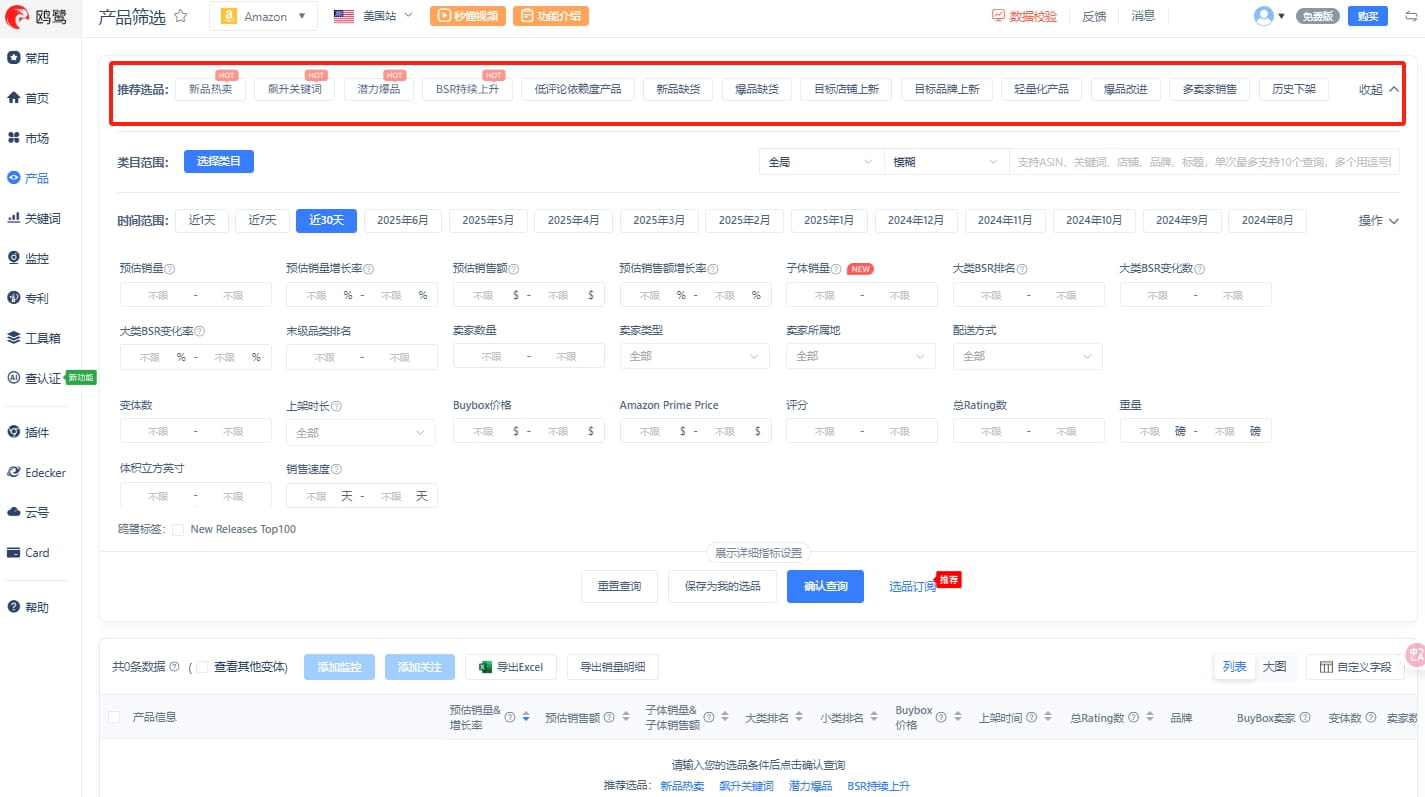做Shopify跨境独立站时,会发现不同的跨境区域所使用的支付习惯不同,例如做欧美市场,那么PayPal是必选的。而有些国家使用信用卡会比较多一点,所以有条件的情况下尽量让Shopify独立站多开通一些收款渠道,本文将详细介绍Shopify绑定PayPal、信用卡(Stripe和2Checkout),以及Shopify启用COD收款等相关设置。
参考文章:Shopify独立站搭建教程
登录Shopify后台,在“设置 (Settings)” – “收款(Payments)” 页面 (页面链接地址 xxx.com/admin/settings/payments,请将xxx.com换成你自己的网站域名),我们可以设置需要绑定的收款账户。本篇的内容页都是在这个页面完成。
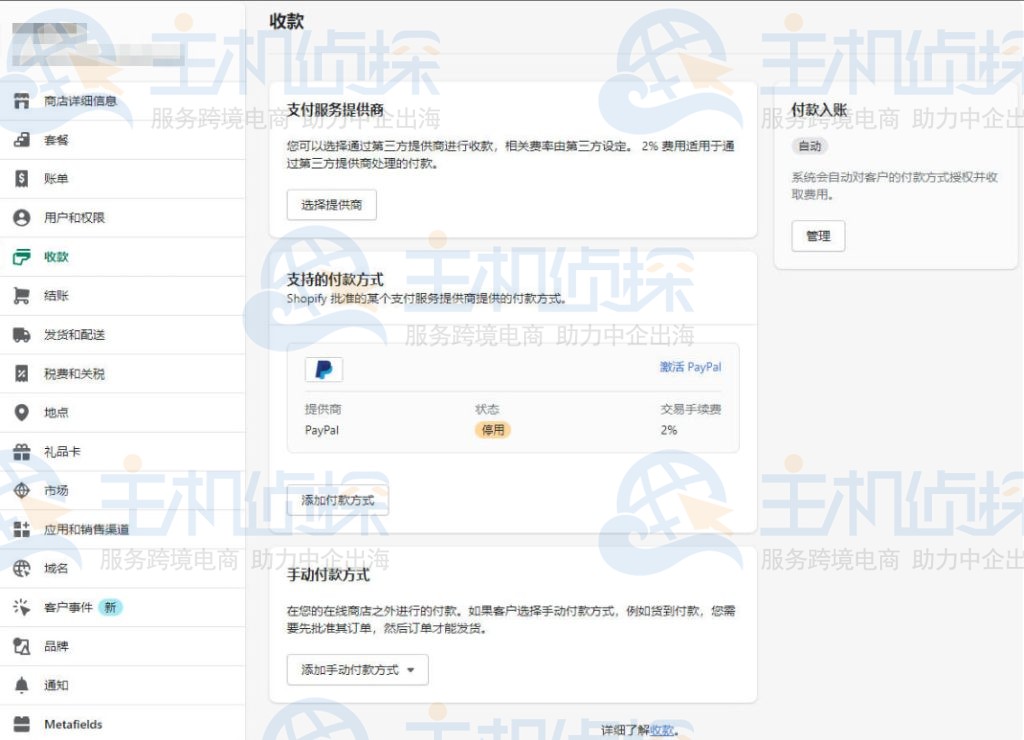
一、Shopify绑定PayPal操作流程
将PayPal账户绑定到Shopify后台的过程超级简单,整个过程就是点几下鼠标的事情。当然,你要先注册PayPal企业账户才行, 这个是强制性的要求,PayPal个人账户目前是无法绑定到Shopify后台的。即使可以绑定到后台,在收款之后PayPal也会强制要求我们提交相关资料把个人账户升级到企业账户的。
在其他付款方式板块中,会自动显示激活PayPal的选项。
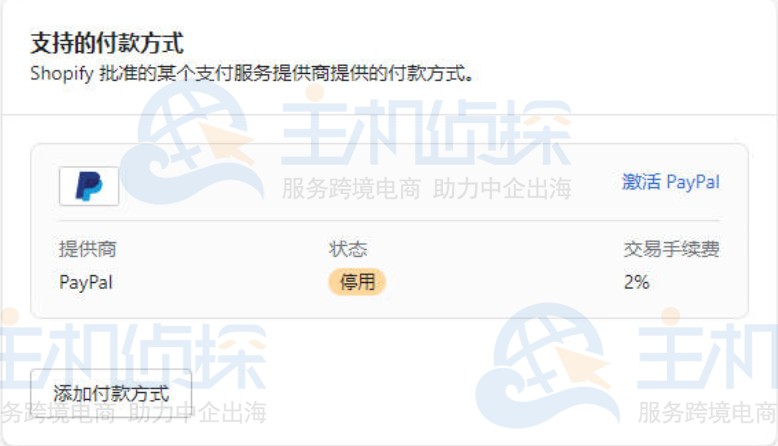
点击“激活 PayPal”链接。打开如下图所示页面,再次点击“激活PayPal快速结账”
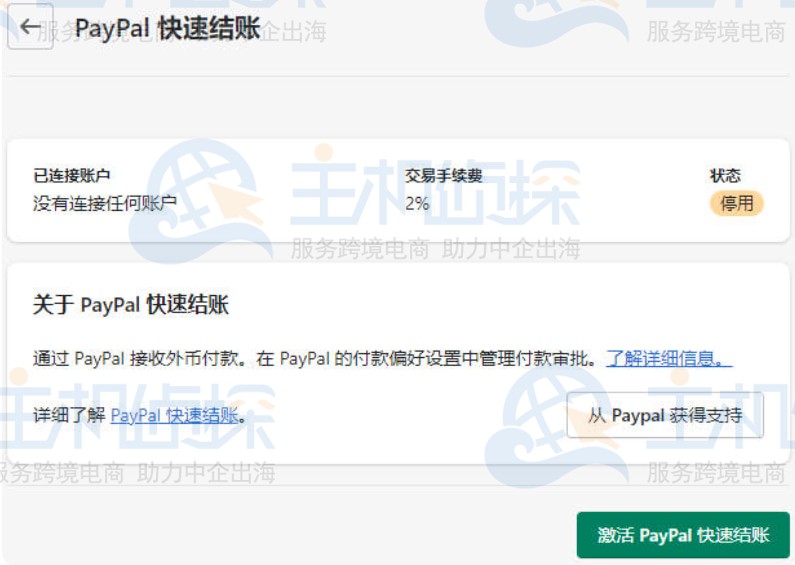
然后在新页面中,按照PayPal要求依次输入PayPal的登录信息,以及登录密码,授予PayPal所需要的权限。这些授权操作包括:允许Shopify使用PayPal Express处理订单付款,允许Shopify通过PayPal完成订单的退款操作;允许Shopify通过PayPal处理客户的信用卡付款;授权Shopify获取PayPal的订单数据等等。
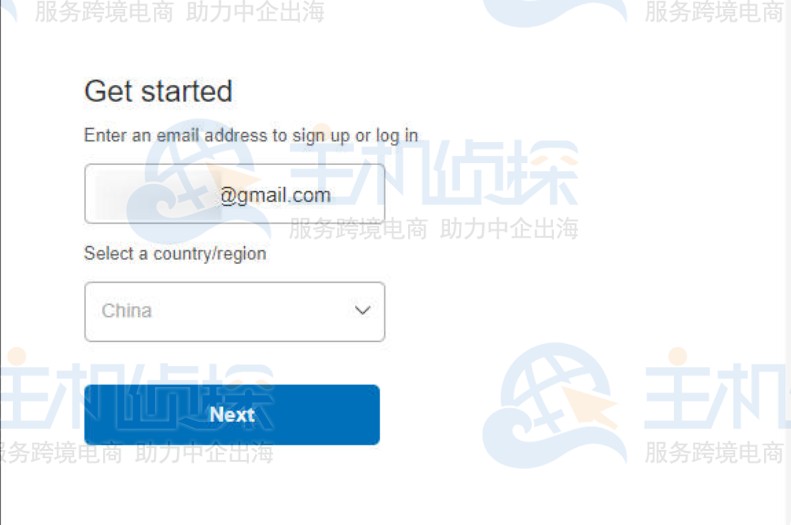
最后提示“You‘ve successfully authorized Shopify”, 就等于成功把PayPal的收款账户绑定到Shopify后台了。
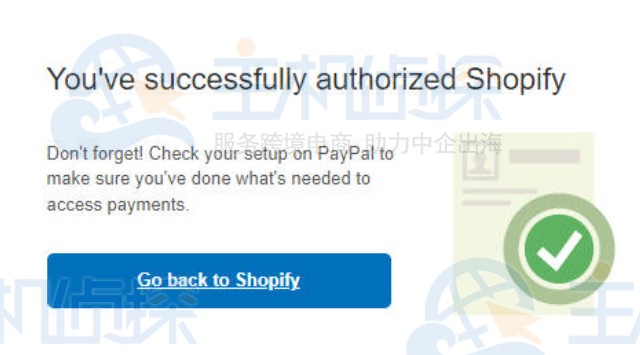
点击Go back to Shopify按钮,则回到了Shopify的后台,在Shopify的后台也可以看到我们已经成功绑定PayPal账户到Shopify网站。 这里要注意下,一定要点击Go Back to Shopify按钮返回到Shopify的后台,否则有可能在Shopify后台显示没有绑定成功。
温馨提示:在绑定PayPal账户之前,就先确保你的PayPal账户已经是企业账户,否则的话,有可能出现你花了100美金的广告费,然后开始出单了,结果有了一个订单之后,PayPal因为要你把账户升级为企业账户,暂时限制了你的账户收款、付款、提现等操作权限,导致后面客户无法付款的问题。
二、Shopify绑定Stripe操作流程继续操作之前,我们需要先申请并且激活我们的Stripe收款账户。完成Stripe账户激活之后,再回到这里将Stripe绑定到Shopify后台并且激活Stripe。
还是在“第三方支付服务提供商”板块,直接搜索Stripe,可以看到如下图所示页面。虽然提示”在您所在的国家/地区不可用”,但是在实际操作中,是可以将其他国家或者地区注册的Stripe账户绑定到我们大陆地址的Shopify后台用于收款,并且可以成功提现的。至少目前来讲,这么操作是可以的。
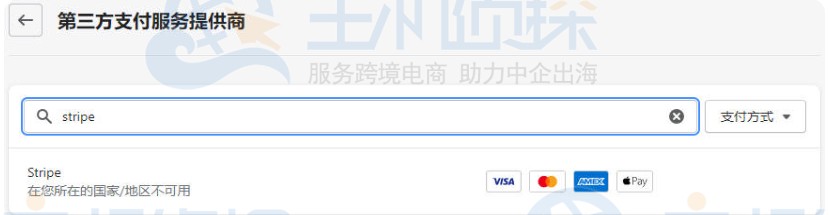
需要说明一点的是,因为 Shopify Payments和Stripe本质上是一个东西,所以如果我们Shopify商店地址为 Shopify Payments支持的国家或者地区,如美国、中国香港,那么在这里是搜索不到Stripe的。只有当我们把Shopify商店地址切换到Shopify Payments不支持的国家或地区才会显示Stripe选项。
点击上图的Stripe选项,打开新页面,按照提示输入Stripe的登录账户邮箱和密码。登录Stripe账户之后,选择要关联到Shopify的账户。一个Stripe账户下面可以申请多个子账户,选择好账户之后,点击“关联”按钮,就完成了把Stripe绑定到Shopify后台并且激活的操作。

绑定之后在Shopify后台就会显示如下图所示的样子。
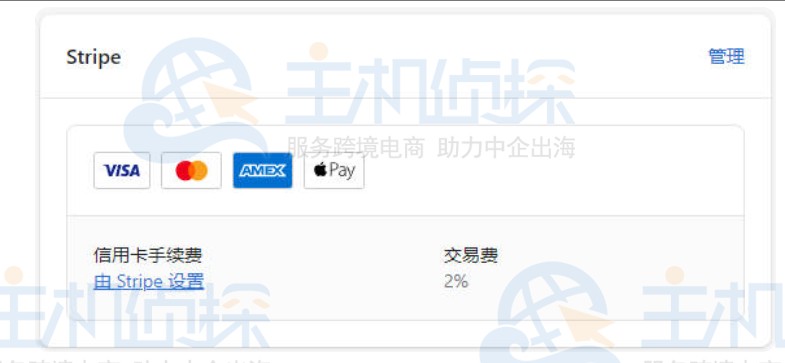
到这里我们就完成Stripe账户和Shopify网站的绑定和激活操作了。
如果想要停用Stripe,或者想要更换绑定到Shopify网站的Stripe账户,或者想要使用其他信用卡支付服务商,需要点击上图右上角的“管理”链接,进入到下图所示页面,可以直接点击“停用Stripe”解绑Stripe。更换Stripe账户也一样需要先停用Stripe,然后再重新上面的绑定操作绑定其他Stripe账户。
三、Shopify绑定激活2Checkout操作流程申请下来2Checkout账户之后,接下来要做的就是把2Checkout绑定到Shopify的后台。
在“第三方支付服务提供商”板块可以看到2Checkout;
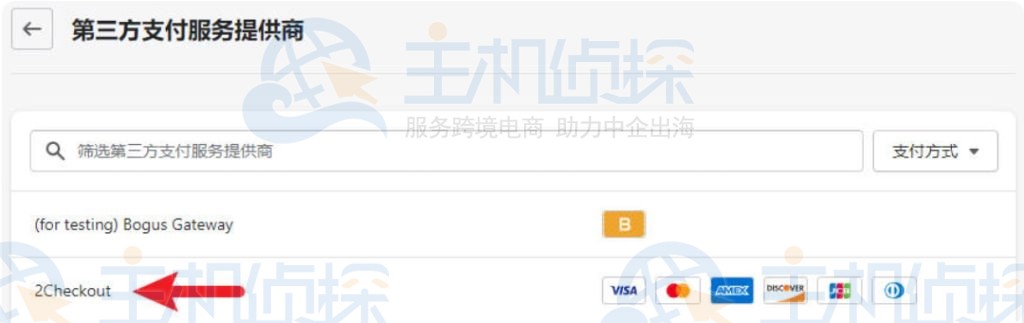
点击2Checkout,在打开的新的页面中可以看到关于2Checkout的介绍,以及2Checkout账户绑定到Shopify的教程,我们按照提示一步步完成绑定操作就可以。
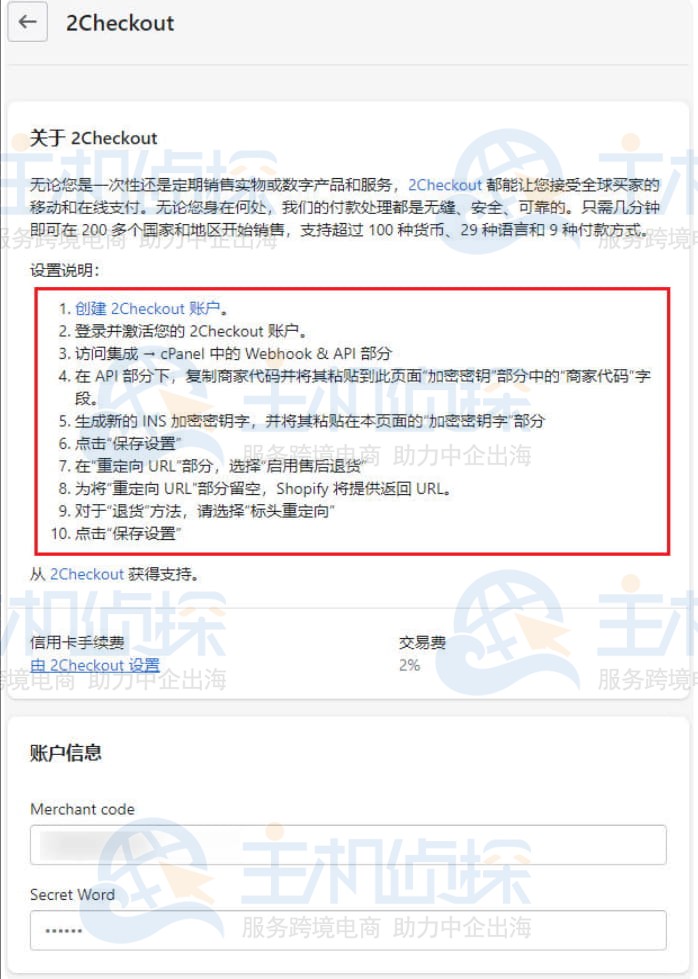
总结起来:
- 将2Checkout提供的“Merchant Code”粘贴到Shopify后台“Merchant Code”文本框中。
- 将2Checkout提供的“INS Secret Word”粘贴到Shopify后台“Secret Word”文本框中。
- 在2Checkout后台设置Redirect URL。
- 完成2Checkout和Shopify账户的绑定。
那首先在2Checkout后台找到Merchant Code和INS Secret Word信息。
登陆到2Checkout的后台,点击左侧边栏的Integrations,默认打开的就是Webhooks & API页面。我们要找的Merchant Code就在这一页面中的API板块,如下图所示,Merchant Code就是红框圈住的部分内容。
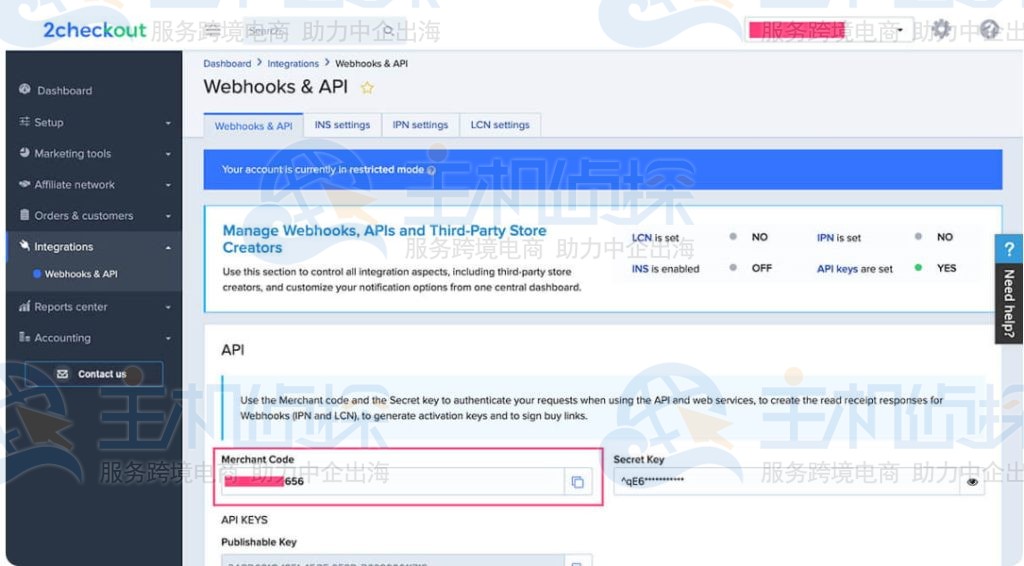
在Webhooks & API页面中继续下拉,在Secret word板块中,Instant Notification Service (INS) secret word就是我们要找的Secret Word。不过我们需要先点击下方的Generate按钮,生成新的密码。
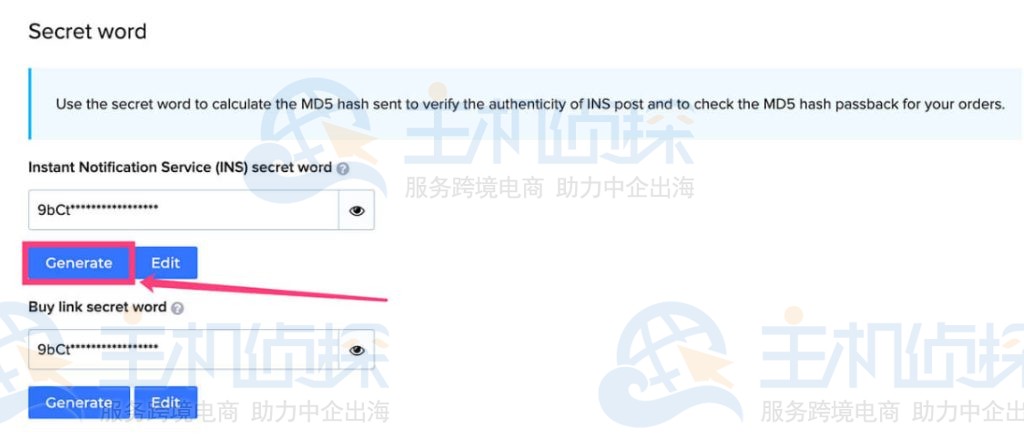
点击Generate按钮之后,就可以看到如下图所示的,生成的新secret word。
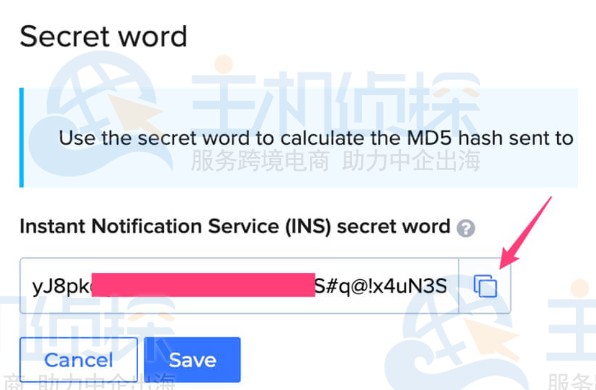
在2Checkout后台找到了Merchant Code和INS Secret Word信息之后,将他们分别复制粘贴到Shopify后台的Account Information 板块中,如下图所示。
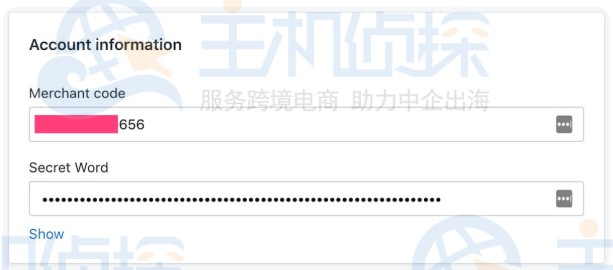
在Accepted Payments中,默认所有的Payment Methods都是勾选上的,我们不需要做任何的修改。
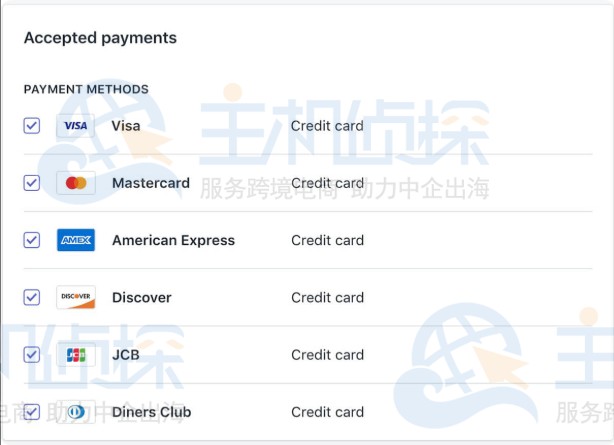
Test Mode是账号测试模式,保持默认的不勾选状态就可以了。
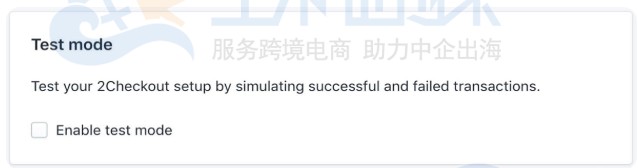
在Shopify后台完成以上设置之后,点击页面底部的保存按钮,然后返回到Payment Providers页面,就可以看到如下图所示,我们的2Checkout账户已经成功绑定到Shopify后台了。
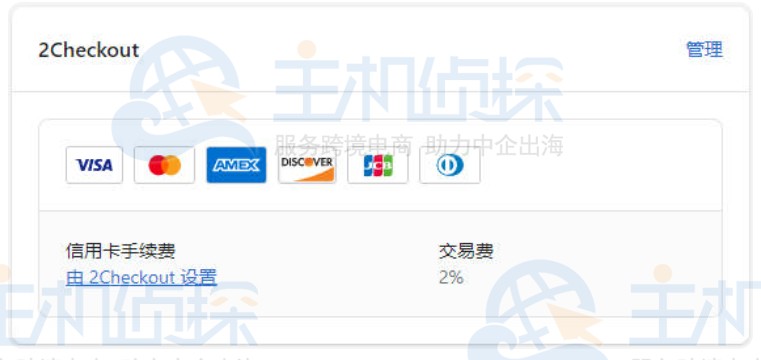
如果后面想使用Stripe替换2Checkout,只需要点击上图中右上角的“管理”按钮,然后停用2Checkout,再按照我们上面所说的绑定Stripe账户的操作流程重新操作一遍就可以。
最后要做的是设置2Checkout账户中的Redirect URL。
回到2Checkout的后台,还是在左侧边栏的Integrations – Webhooks & API页面,找到如下图所示的Redirect URL板块,然后
- 勾选上“Enable return after sale”
- “Approved URL”留空
- “Return method”选择“Header redirect”
- 然后点击Update按钮即可
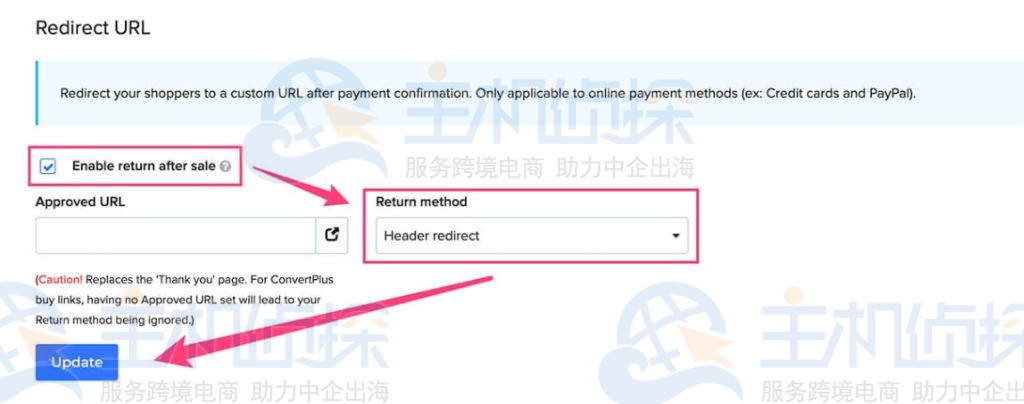
到这里就完成了2Checkout账户和Shopify网站的所有绑定操作。
四、其他信用卡付款方式如果目前无法使用Stripe或者2Checkout,也可以考虑国内的信用卡支付服务商提供的服务。国内的公司都在“其他付款方式”中。点击“支持的付款方式”板块底部“添加付款方式”按钮,然后在下图页面中选择“按提供商搜索”,就可以找到我们国内的信用卡收款公司了。
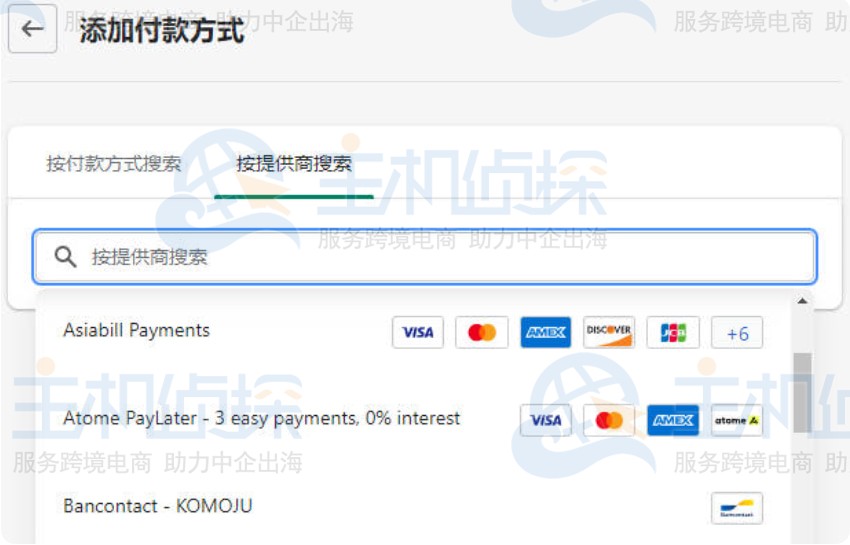
其中国内的信用卡收款公司包括但不限于:ALLINPAY 通联支付、AsiaBill、HiTRUST 网际威信、PayEase 首信易支付、PingPong(注册链接: https://us.pingpongx.com/entrance/signup);
除了信用卡收款服务商之外,在“其他付款方式”中还可以找到很多其他的收款方式。包括支付宝,微信, 虚拟货币,分期付款,以及其他目标市场本土支付方式。
五、Shopify COD收款 – (货到付款)在收款页面底部的“手动收款方式”板块里面,可以添加“银行转账 (Bank Deposit)”,“现金交易(Money Order)”,以及“Cash on Delivery(货到付款,也就是COD收款)”。无论是银行转账,现金交易还是货到付款,它们都属于脱离Shopify系统的交易,所以Shopify不会对“手动收款”的订单收取交易手续费。
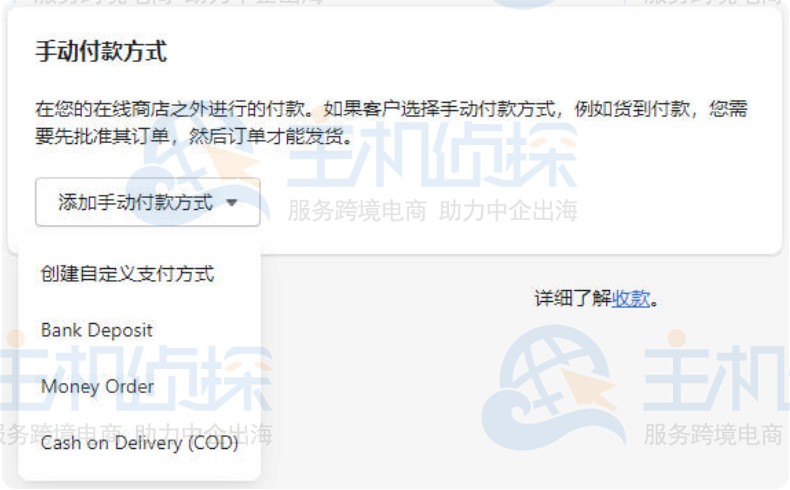
因为手动收款方式的设置都是一样的,所以这里仅以”货到付款 COD”的设置为例来说明:
Shopify启用COD
- 点击 “添加手动付款方式”按钮,在下拉菜单中选择“Cash on Delivery (COD)”;
- 然后在弹窗中填写会在付款页面展示给客户看的“其他详细信息”和“付款说明”。当然,这些信息不填写也是可以的。
- 最后点击保存,就完成了COD收款方式在我们Shopify网站上的激活。
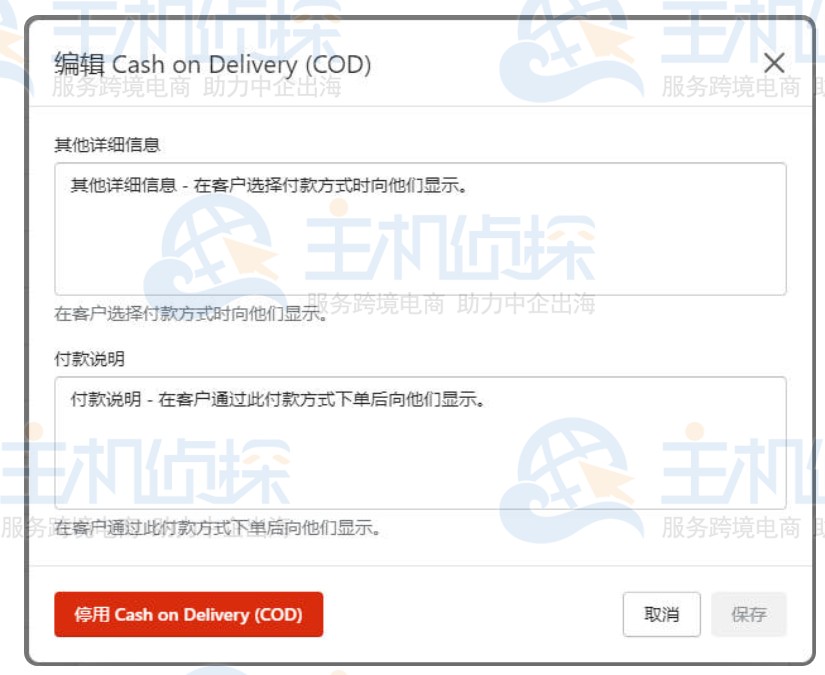
推荐文章:
(本文由美国主机侦探原创,转载请注明出处“美国主机侦探”和原文地址!)

微信扫码加好友进群
主机优惠码及时掌握

QQ群号:938255063
主机优惠发布与交流